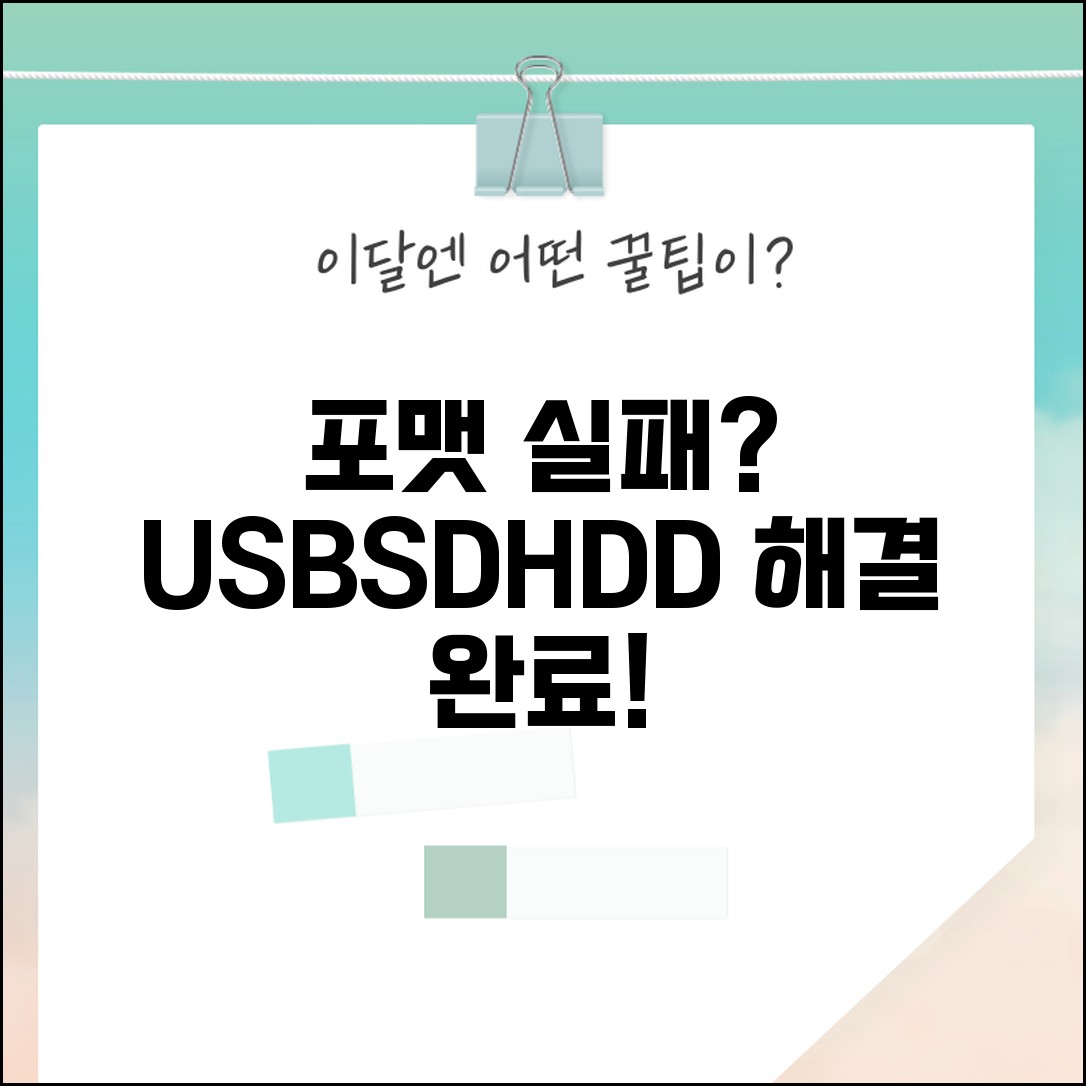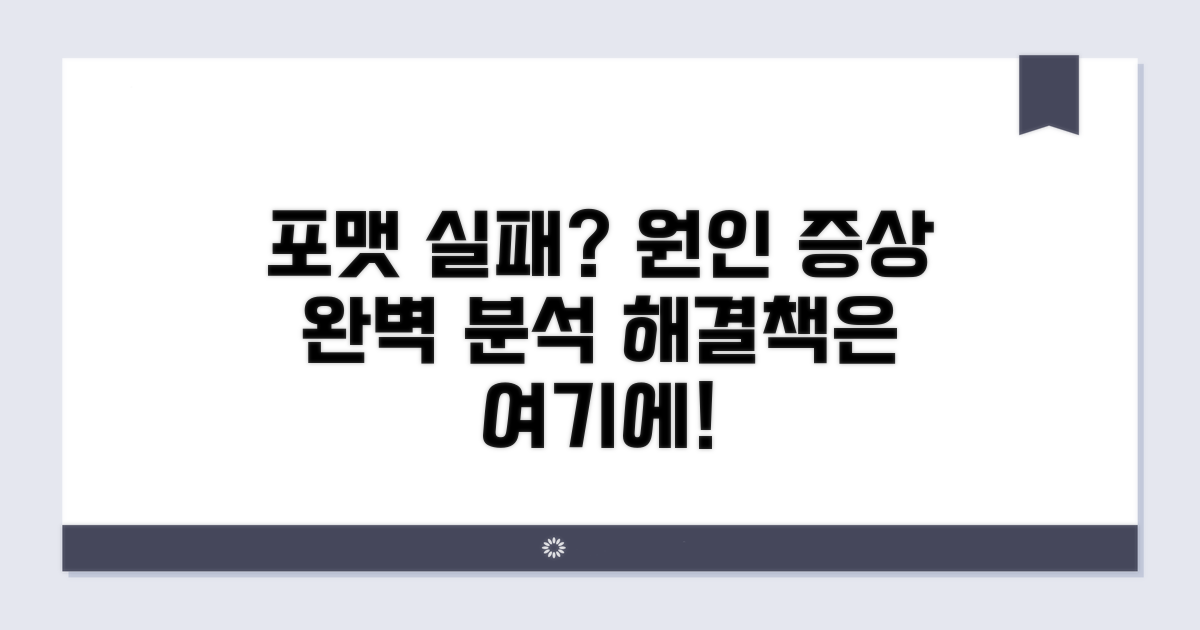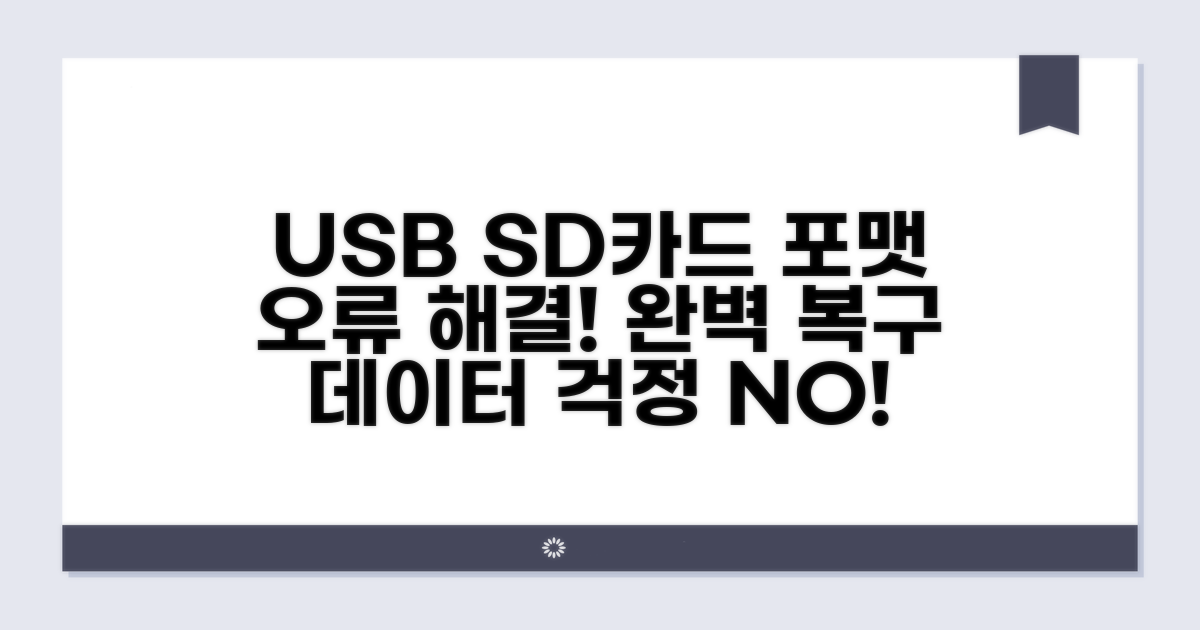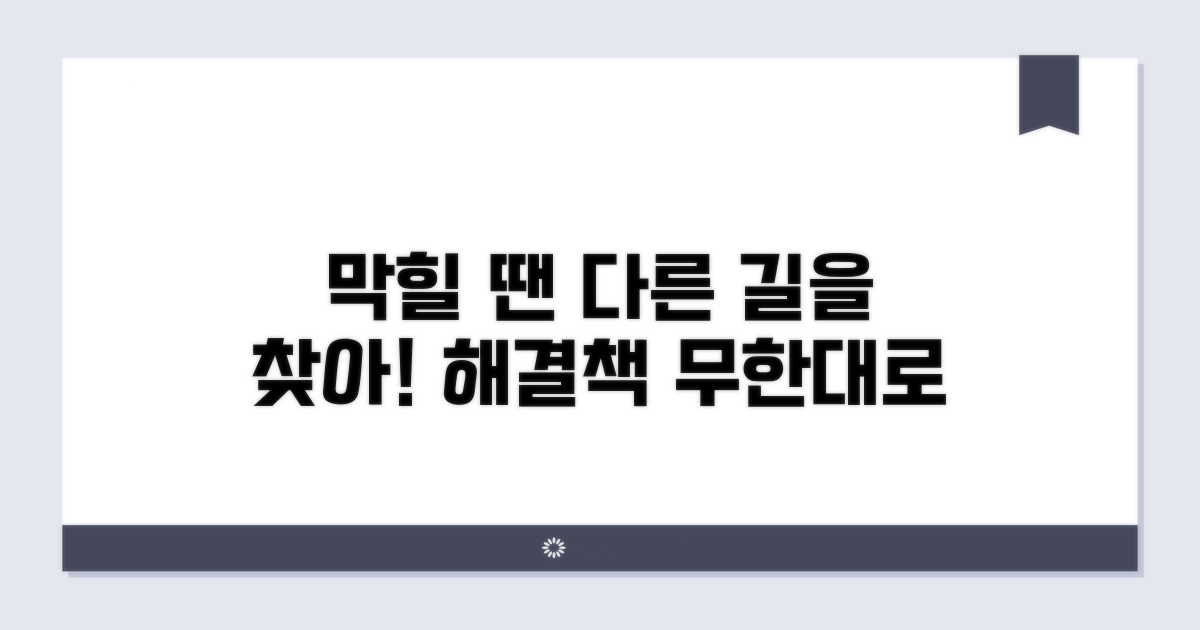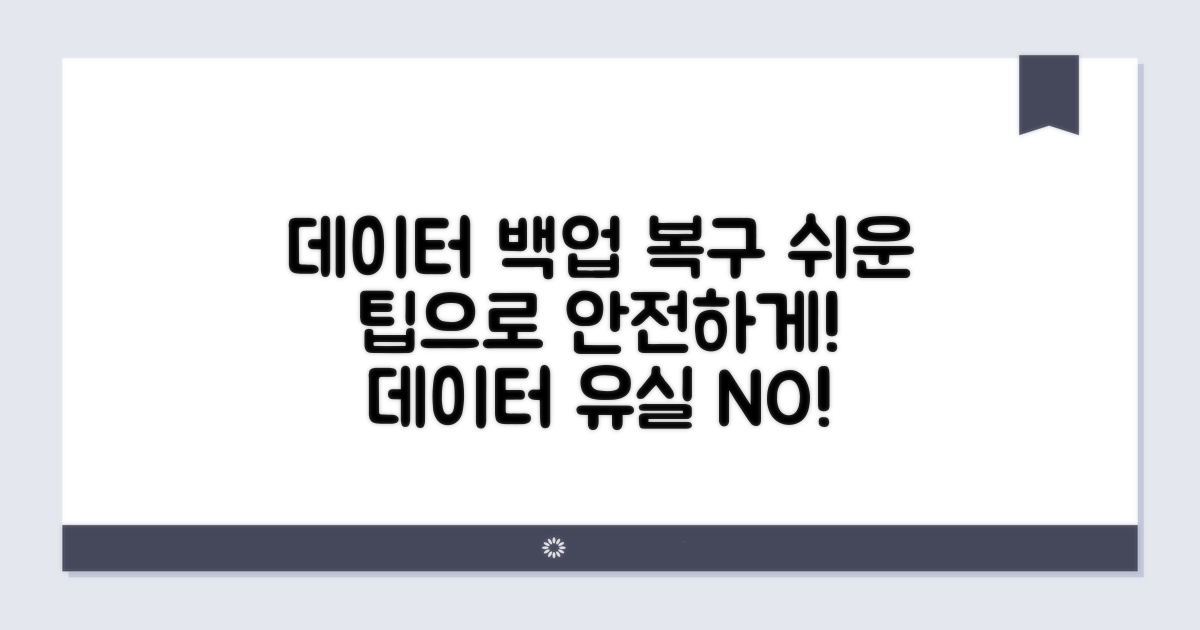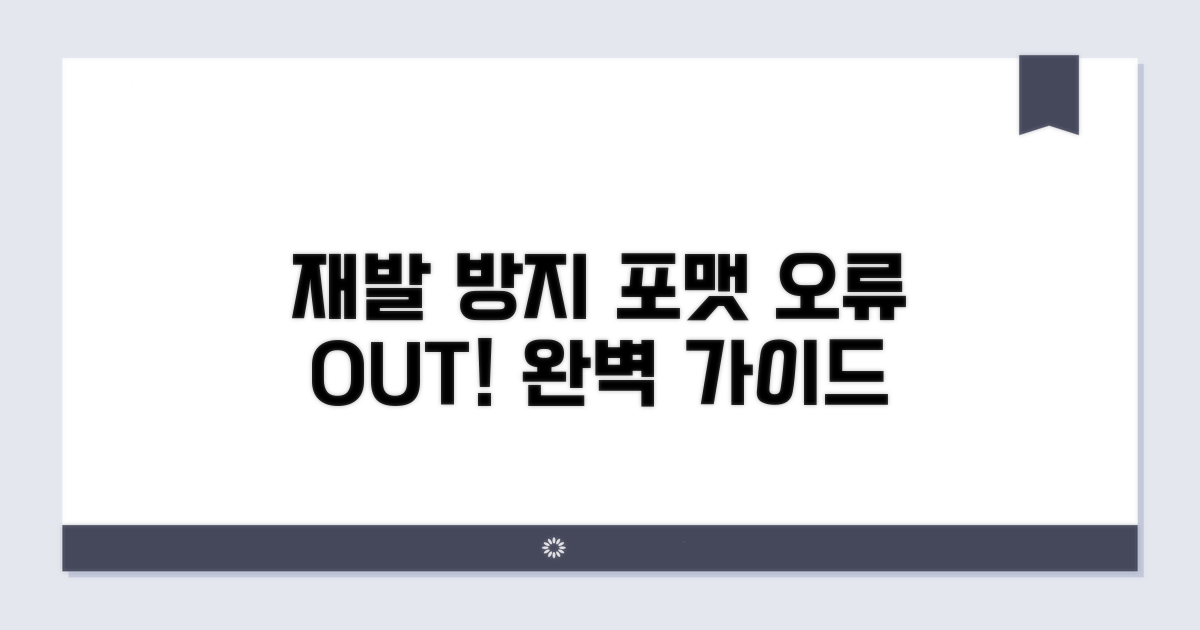포맷을 완료할 수 없습니다 오류 때문에 USB, SD카드, 하드디스크 포맷 실패를 겪고 계신가요? 가장 확실하게 이 문제를 해결할 수 있는 방법을 알려드리겠습니다.
인터넷에서 나오는 정보들은 너무 어렵거나, 막상 따라 해 봐도 해결되지 않아 답답하셨을 겁니다. 잘못된 방법은 오히려 데이터를 더욱 위험하게 만들 수 있습니다.
이 글에서는 검증된 해결책들을 단계별로 쉽게 설명하여, 여러분의 소중한 데이터를 안전하게 복구하고 저장 장치를 다시 사용할 수 있도록 도와드릴 것입니다.
포맷 실패 원인과 증상 분석
USB, SD카드, 하드디스크 등 저장 장치를 포맷하려 할 때 ‘포맷을 완료할 수 없습니다’라는 메시지가 뜨면 당황스럽죠. 원인은 다양하지만, 크게 장치 자체의 물리적 문제, 논리적 오류, 또는 운영체제 설정 오류로 나눌 수 있습니다.
예를 들어, 도시바(TOSHIBA) 1TB 외장 하드디스크 모델(HDTB410JK3AA)이나 삼성전자(Samsung) 64GB EVO Plus 마이크로SD카드가 갑자기 포맷되지 않는 경우, 단순히 파일 시스템 손상뿐 아니라 배드 섹터 발생 가능성도 염두에 두어야 합니다.
가장 흔한 원인은 저장 장치의 쓰기 금지 설정이나 파일 시스템 손상입니다. USB 메모리의 경우, 작은 스위치로 쓰기 금지 기능이 활성화되어 있다면 포맷 자체가 불가능합니다. 또한, 갑작스러운 제거로 인해 파일 시스템이 깨지면 ‘액세스할 수 없습니다’와 같은 오류와 함께 포맷 실패를 겪게 됩니다.
웨스턴 디지털(Western Digital)의 WD Blue 2TB 내장 하드디스크(WD20EZBX) 같은 경우, 사용 중 갑자기 인식 불량과 함께 포맷 오류가 발생한다면 내부 회로 문제일 수도 있습니다. 중요한 데이터가 있다면 이 단계에서 복구를 우선 고려해야 합니다.
포맷 오류는 다양한 형태로 나타납니다. 예를 들어, 포맷 진행률이 0%에서 멈추거나, 갑자기 100%가 되면서 실패 메시지를 띄우는 경우입니다. 또한, “디스크가 쓰기 금지되어 있습니다” 또는 “디스크를 포맷할 수 없습니다”와 같은 명확한 오류 코드가 표시되기도 합니다.
씨게이트(Seagate) 4TB 외장 하드(ST4000LM024)를 예로 들면, 특정 섹터에서 읽기/쓰기 오류가 반복되면서 포맷이 중단되는 증상이 발생할 수 있습니다. 이는 물리적인 배드 섹터가 존재할 가능성이 높다는 신호입니다.
| 오류 메시지 | 주요 원인 | 의심되는 증상 |
| 쓰기 금지됨 | 물리적 스위치, 레지스트리 설정 | 데이터 저장 불가, 포맷 시도 불가 |
| 포맷 완료 불가 | 파일 시스템 손상, 배드 섹터 | 포맷 진행 불가, 특정 용량에서 멈춤 |
| 액세스 불가 | 권한 문제, 파티션 오류 | 디스크 열람 불가, 포맷 시 오류 |
포맷 실패는 종종 데이터 손실을 의미하기도 합니다. 따라서 포맷을 시도하기 전에 중요한 데이터가 있다면, 데이터 복구 전문 업체를 통해 먼저 상담받는 것이 현명합니다. 아이오티(iOT) 데이터 복구와 같은 전문 업체는 10만원부터 시작하는 합리적인 복구 비용으로 중요한 정보를 되찾아 줄 수 있습니다.
USB SD카드 하드디스크 포맷 해결법
“포맷을 완료할 수 없습니다” 오류는 데이터 저장 장치 사용 중 가장 흔하게 접하는 문제입니다. 간단한 재시도만으로는 해결되지 않을 때, 좀 더 심층적인 접근이 필요합니다.
Windows 명령 프롬프트(CMD)는 GUI 환경에서 해결되지 않는 문제를 해결하는 강력한 도구입니다. 먼저 ‘cmd’를 검색하여 관리자 권한으로 실행하는 것이 중요합니다.
diskpart 명령어를 입력한 후 list disk를 통해 대상 드라이브를 정확히 식별해야 합니다. 잘못된 디스크를 선택하면 치명적인 데이터 손실로 이어질 수 있으므로 각별한 주의가 요구됩니다.
운영체제 자체의 디스크 검사 기능을 활용하는 것도 좋은 방법입니다. 파일 탐색기에서 해당 드라이브를 우클릭한 후 ‘속성’ > ‘도구’ 탭에서 ‘오류 검사’를 실행할 수 있습니다.
이 과정은 물리적 또는 논리적 불량 섹터를 찾아내고 복구를 시도하며, 약 30분에서 1시간 이상 소요될 수 있습니다. 만약 이마저도 실패한다면, 전문 복구 소프트웨어 사용을 고려해야 합니다.
전문가 팁: USB SD카드 하드디스크 포맷 실패 시, 중요한 데이터가 있다면 포맷 전에 복구 전문 프로그램을 먼저 실행하여 데이터를 살리는 것이 최우선입니다.
- 데이터 복구 선행: 중요한 파일은 포맷 전에 복구 툴로 백업하는 것이 필수입니다.
- 로우 레벨 포맷: 일반 포맷으로 해결되지 않을 경우, 제조사 제공 도구나 전문 프로그램을 이용한 로우 레벨 포맷을 시도해 볼 수 있습니다.
- 새로운 장치 시도: 다른 USB 포트나 다른 컴퓨터에서 시도하여 장치 자체의 문제인지 확인하는 것도 좋은 방법입니다.
- 하드웨어 불량: 위 모든 방법으로도 해결되지 않는다면, 물리적인 하드웨어 고장일 가능성이 높습니다.
해결 안될 때 다른 방법 시도하기
포맷을 완료할 수 없습니다 오류가 발생하여 USB, SD카드, 하드디스크 포맷 실패 시 막막하실 텐데요. 여러 방법을 시도해도 해결되지 않을 때 시도해 볼 만한 대안들을 소개합니다.
디스크 관리 도구에서 인식이 안 되거나 포맷이 안 될 경우, 명령 프롬프트를 활용할 수 있습니다. 먼저 ‘Windows 키 + R’을 눌러 실행 창을 열고 ‘cmd’를 입력합니다.
명령 프롬프트 창이 열리면 ‘diskpart’를 입력하고 엔터를 누릅니다. 이후 ‘list disk’ 명령으로 연결된 디스크 목록을 확인하고, 포맷하려는 디스크 번호를 정확히 확인해야 합니다. 여기서 잘못된 디스크를 선택하면 심각한 데이터 손실이 발생할 수 있으니 매우 주의해야 합니다.
선택한 디스크를 초기화하기 위해 ‘select disk [디스크 번호]’를 입력하고, 디스크를 정리하는 ‘clean’ 명령을 실행합니다. 이 과정 후에는 ‘create partition primary’로 새 파티션을 생성하고, ‘format fs=ntfs quick’ 또는 ‘format fs=fat32 quick’ 명령으로 원하는 파일 시스템을 선택하여 포맷을 진행합니다.
| 단계 | 실행 방법 | 소요 시간 | 주의사항 |
| 1단계 | CMD 실행 및 Diskpart 진입 | 5-10분 | 관리자 권한으로 실행 필수 |
| 2단계 | 디스크 목록 확인 및 선택 | 5분 | 포맷 대상 디스크 번호 정확히 확인 |
| 3단계 | 디스크 정리 (clean) | 1-5분 | 데이터 모두 삭제됨 |
| 4단계 | 파티션 생성 및 포맷 | 5-15분 | fs=ntfs 또는 fs=fat32 선택 |
이 방법으로도 해결되지 않는다면, 물리적인 디스크 불량이나 배드 섹터(Bad Sector) 문제일 수 있습니다. 이 경우, 윈도우 자체의 디스크 검사 기능을 활용해 볼 수 있습니다.
탐색기에서 해당 드라이브를 우클릭하고 ‘속성’을 선택한 뒤, ‘도구’ 탭에서 ‘검사’를 클릭합니다. ‘드라이브 검사’ 창이 나타나면 ‘드라이브 검사’ 버튼을 눌러 검사를 시작합니다. 이 과정은 디스크 용량에 따라 상당한 시간이 소요될 수 있습니다.
핵심 팁: 불량 섹터가 발견되고 복구가 불가능하다고 판단될 경우, 해당 저장 장치는 더 이상 사용하지 않는 것이 안전합니다. 중요한 데이터는 반드시 백업해두세요.
만약 위 방법들로도 ‘포맷을 완료할 수 없습니다’ 오류가 계속된다면, 디스크 자체의 수명이 다했거나 심각한 손상을 입었을 가능성이 높습니다. 이 경우, 전문 복구 업체에 문의하거나 새 저장 장치로 교체하는 것을 고려해야 합니다.
중요 데이터 백업과 복구 팁
USB, SD카드, 하드디스크 포맷 오류는 당황스럽지만, 몇 가지 현실적인 해결책으로 극복할 수 있습니다. 데이터 손실을 최소화하는 팁도 함께 알아보세요.
포맷 실패는 단순한 소프트웨어 오류가 아닌, 저장 매체의 물리적 손상 때문일 수 있습니다. 눈에 보이지 않는 충격이나 오랜 사용으로 인해 내부 회로에 문제가 발생했을 가능성을 염두에 두어야 합니다.
연결 단자를 깨끗하게 닦거나 다른 USB 포트, 다른 컴퓨터에 연결해보는 기본적인 점검은 필수입니다. 만약 여러 시도에도 동일한 오류가 반복된다면, 장치 자체의 수명이 다했거나 심각한 손상을 의심해야 합니다.
윈도우의 ‘디스크 관리’ 기능을 활용하면 일반 포맷보다 강력한 재설정이 가능합니다. 포맷이 안 되는 드라이브를 찾아 우클릭 후 ‘볼륨 삭제’를 진행하고, 다시 ‘새 단순 볼륨’으로 만들어 포맷을 시도해보세요.
이 과정에서 MBR 또는 GPT 파티션 형식이 잘못된 경우에도 재설정될 수 있습니다. 하지만 이 방법은 저장된 모든 데이터를 삭제하므로, 중요한 파일은 반드시 사전에 백업해야 합니다.
⚠️ 데이터 복구 우선: 포맷 실패 시, 복구 가능성이 있는 데이터가 있다면 포맷 전에 전문 복구 업체나 복구 프로그램을 통해 먼저 시도하는 것이 현명합니다.
- CHKDSK 명령어 활용: 명령 프롬프트(cmd)에서 ‘chkdsk [드라이브 문자]: /f /r’ 명령어를 사용하여 불량 섹터를 검사하고 복구를 시도할 수 있습니다.
- 제조사 전용 도구 사용: 삼성, WD 등 주요 제조사들은 자체적인 진단 및 복구 도구를 제공합니다. 공식 홈페이지에서 해당 도구를 다운로드 받아 사용해보세요.
- 포맷 오류 반복 시 교체 고려: 위 모든 방법으로 해결되지 않는다면, 저장 장치의 물리적 수명이 다했거나 치명적인 결함이 발생한 경우입니다. 안전하게 데이터를 백업한 후 새 제품으로 교체하는 것이 장기적으로 좋습니다.
포맷 오류 재발 방지 가이드
포맷을 완료할 수 없습니다 오류는 단순히 포맷 과정만의 문제가 아닐 수 있습니다. 근본적인 원인 파악과 재발 방지를 위한 전문가 수준의 관리법을 익히는 것이 중요합니다.
가장 먼저, 디스크 관리자에서 해당 드라이브에 할당된 문자가 다른 장치와 충돌하는지 확인해야 합니다. 충돌 시 문자를 변경하는 것만으로도 포맷 오류가 해결되는 경우가 많습니다.
또한, CMD(명령 프롬프트)를 관리자 권한으로 실행하여 ‘diskpart’ 명령어를 사용해 보세요. ‘clean all’ 명령어는 디스크의 모든 데이터를 완전히 삭제하며, 이는 물리적인 오류가 아닌 논리적인 오류를 해결하는 데 탁월한 효과를 발휘합니다.
USB SD카드 하드디스크 포맷 실패시 확실한 해결 방법 중 하나는 제조사별 전용 복구 도구를 활용하는 것입니다. 웨스턴 디지털(WD)의 ‘WD Drive Utilities’나 씨게이트(Seagate)의 ‘SeaTools’ 같은 도구들은 단순 포맷 이상의 정밀 검사 및 복구 기능을 제공합니다.
SSD의 경우, TRIM 기능이 제대로 작동하는지 확인하는 것이 중요합니다. TRIM은 불필요한 데이터 블록을 미리 정리하여 디스크 성능을 유지하고 오류 발생 가능성을 낮추는데, 운영체제 설정이나 특정 유틸리티로 점검 및 활성화할 수 있습니다.
전문가 팁: 포맷 실패 원인이 물리적인 손상으로 의심될 경우, 무리한 포맷 시도는 오히려 데이터를 영구적으로 손상시킬 수 있으므로 전문가의 진단을 먼저 받는 것이 현명합니다.
자주 묻는 질문
✅ ‘포맷을 완료할 수 없습니다’ 오류가 발생하는 가장 흔한 원인은 무엇인가요?
→ 가장 흔한 원인으로는 저장 장치의 쓰기 금지 설정이나 파일 시스템 손상이 있습니다. USB 메모리의 경우 물리적인 쓰기 금지 스위치가 켜져 있거나, 갑작스러운 제거로 인해 파일 시스템이 손상되면 포맷 실패를 겪을 수 있습니다.
✅ ‘포맷을 완료할 수 없습니다’ 오류 발생 시, 포맷을 시도하기 전에 반드시 해야 할 일은 무엇인가요?
→ 중요한 데이터가 저장되어 있다면, 포맷을 시도하기 전에 데이터 복구 전문 업체를 통해 상담받는 것이 현명합니다. 포맷 오류가 데이터 손실을 의미할 수 있으므로, 소중한 정보를 먼저 되찾는 것이 중요합니다.
✅ ‘포맷을 완료할 수 없습니다’ 오류 메시지 외에, 저장 장치에 어떤 증상이 나타날 때 포맷 실패를 의심해 볼 수 있나요?
→ 포맷 진행률이 0%에서 멈추거나, 갑자기 100%가 되면서 실패 메시지가 뜨는 경우, 또는 “디스크가 쓰기 금지되어 있습니다”나 “디스크를 포맷할 수 없습니다”와 같은 명확한 오류 코드가 표시될 때 포맷 실패를 의심해 볼 수 있습니다.